Cara Menghapus Password Akun di Windows 10 Dengan Mudah!
Untuk keamanan data di dalam komputer sangat dianjurkan sekali untuk menggunakan kata sandi apabila mau masuk Windows terutama saat Anda tidak di rumah atau berbagi komputer dengan orang lain.
Tapi apabila Anda mungkin merasa terganggu dengan adanya pasword ketika mau masuk windows dan anda menginginkan masuk ke Windows 10 tanpa menggunakan kata sandi, maka anda juga bisa menghilangkan pasword dari akun tersebut tanpa menghapus akun nya.
Untuk hanya menghapus password dari Windows 10, cukup ikuti langkah-langkah sederhana ini.
- Ketik netplwiz di kotak pencarian di pojok kiri bawah desktop. Kemudian klik "netplwiz" pada menu pop-up.
- Pada kotak dialog User Accounts, hapus centang pada kotak di samping Users must enter a user name and password to use this computer. Kemudian klik tombol OK.
- Untuk memastikan operasi diotorisasi, Anda diminta untuk memasukkan dan mengkonfirmasi kata sandi Anda. Masukkan Password dan Confirm Password, lalu klik tombol OK.
- Restart PC anda maka anda bisa log in tanpa menggunakan password.
Baca juga :
Semoga Artikel ini membantu Anda dalam cara penghapusan kata sandi di Windows 10.


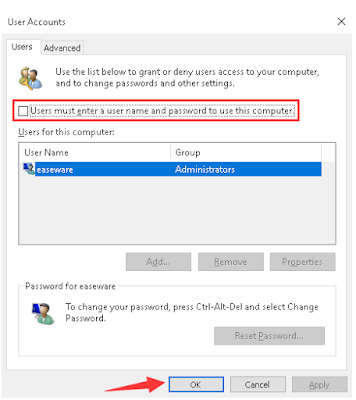

Post a Comment for "Cara Menghapus Password Akun di Windows 10 Dengan Mudah!"